使用bootice对磁盘进行分区应该怎么操作
教程之家
操作系统
怎么使用bootice对磁盘进行分区?为了更好使用电脑,我们一般都会对新电脑进行磁盘分区,这样可以更好管理文件。然而,磁盘分区的方法有很多种,下面小编就为大家带来使用bootice对磁盘进行分区的详细操作步骤,一起来看看吧!
使用bootice对磁盘进行分区操作方法:
1、点击电脑左下角的【开始】菜单,在弹出来的页面中点击【硬盘分区】,再点击【Bootice(分区、引导、BCD编辑、G4D编辑)】;如图所示:
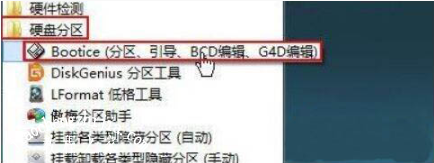
2、在弹出来的Bbootice页面,选择将被格式化的磁盘后点击【分区管理】;如图所示:
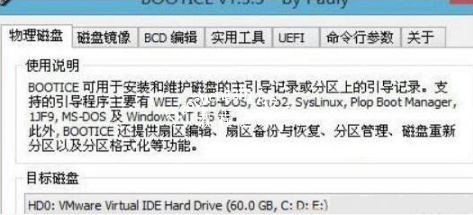
3、点击【重新分区】;如图所示:
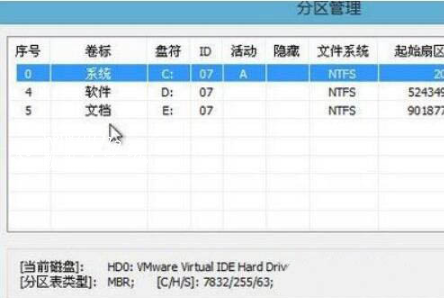
4、设置分区格式,勾选【按此扇区数的整数倍对齐分区】,勾选【MBR分区表】,最后点击【确定】;如图所示:
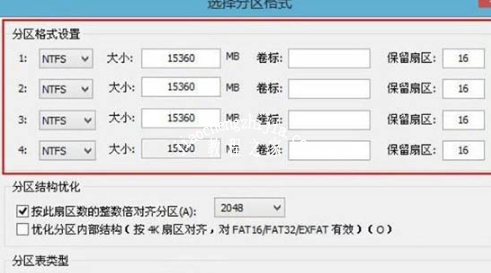
5、在系统弹出窗口中点击【是】,用户就可以马上得到磁盘分区的序号和ID。
以上是小编为您收集的资讯,更多精彩敬请关注教程之家网站!
![笔记本安装win7系统步骤[多图]](https://img.jiaochengzhijia.com/uploadfile/2023/0330/20230330024507811.png@crop@160x90.png)
![如何给电脑重装系统win7[多图]](https://img.jiaochengzhijia.com/uploadfile/2023/0329/20230329223506146.png@crop@160x90.png)

![u盘安装win7系统教程图解[多图]](https://img.jiaochengzhijia.com/uploadfile/2023/0322/20230322061558376.png@crop@160x90.png)
![win7在线重装系统教程[多图]](https://img.jiaochengzhijia.com/uploadfile/2023/0322/20230322010628891.png@crop@160x90.png)
![npkcrypt服务启动失败的原因及解决办法[多图]](https://img.jiaochengzhijia.com/uploadfile/2021/0726/20210726085957766.gif@crop@240x180.gif)

![win10企业版分辨率怎么调 教你如何调整win10企业版屏幕分辨率[多图]](https://img.jiaochengzhijia.com/uploads/allimg/200505/2105116303-0-lp.png@crop@240x180.png)
![电脑怎么获取win11推送消息[多图]](https://img.jiaochengzhijia.com/uploadfile/2022/0414/20220414214908623.png@crop@240x180.png)